Ръководство за начинаещи за използване на Blender

Инструкции за използване на Blender за начинаещи, лесни стъпки за работа с 3D софтуер, който предлага мощни инструменти за графичен дизайн.
С Mixamo лесно импортирате 3D модел и прилагате динамични ефекти към него. По-долу са дадени инструкции за използване на Mixamo .

3D героите могат да се използват във всички видове творчество, включително фотография, видеозаснемане, рисуване и други. Тази статия ще ви покаже как да използвате софтуера Mixamo на Adobe за създаване на пози и движения за 3D герои, включително експортиране на работата, за да можете да я използвате в други приложения, които поддържат 3D моделиране.
Инструкции за употреба на Mixamo
Mixamo на Adobe е софтуер, който "сглобява" 3D човешки модели, за да формира цифров "скелет", позволявайки му да се движи и да извършва естествени движения. След това можете да експортирате модела и анимацията в много други графични програми като Blender, Adobe Photoshop...
Най-добрата част за Mixamo е, че не изисква потребителите да се регистрират за абонамент. За да получите достъп до пълните му функции, ви е необходим само безплатен акаунт в Adobe.
1. Изберете 3D персонаж
След като влезете във вашия акаунт в Adobe, можете да намерите инструменти за редактиране на 3D символи на началната страница на Mixamo .
Mixamo има много налични герои, от които да избирате, ако все още нямате собствено персонализирано творение. Щракнете върху раздела Символи , след това изберете любим герой и започнете да добавяте анимации.
Ако имате персонализиран 3D герой, който искате да използвате, щракнете върху Качване на знак от дясната страна на екрана. Този инструмент ще приеме 3D OBJ или FBX файлове заедно с ZIP архиви . Просто плъзнете файла в прозореца за качване, за да започнете процеса.
За да работи този инструмент, трябва да използвате модел на човек, стоящ в стандартна Т позиция като примера в тази статия.

Качването на 3D модел на персонаж в Mixamo ще отвори прозореца Auto Rigger . Ще бъдете подканени да завъртите героя си така, че да е с лице към вас. За да направите това, използвайте бутоните в долния ляв ъгъл на визуализатора.
Когато това стане, щракнете върху Напред . Сега ще трябва да кажете на Mixamo точно къде да постави точките, за да създаде „скелета“ на генерирания модел. Плъзнете кръговете до областта на брадичката, китката, лакътя, коленете и слабините на 3D модела на персонажа. Щракнете върху Напред, когато приключите.
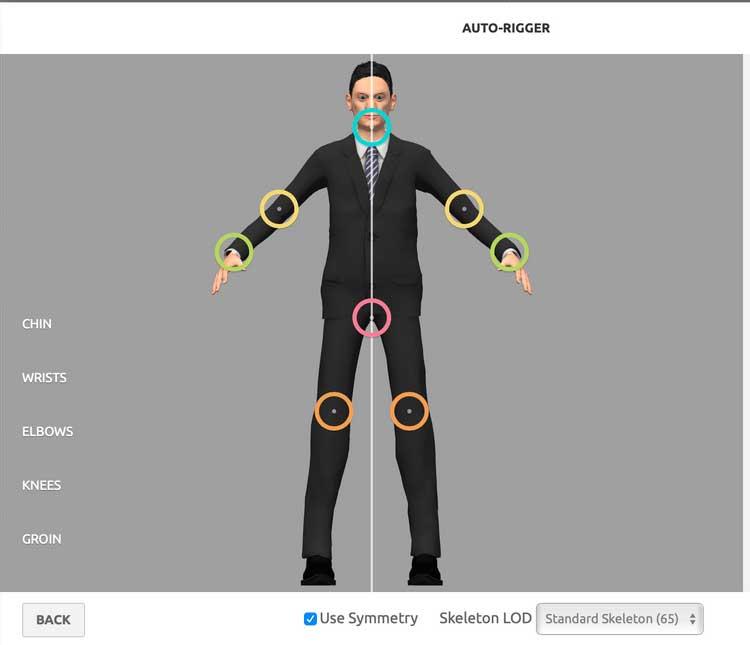
Mixamo извършва изчисления за около 2 минути, за да създаде скелета. Тогава ще видите модела на движение. Ако сте доволни от резултатите, щракнете върху Напред , за да потвърдите.
Ако видите някакви излишни анимации или странни детайли, можете да се върнете към предишната стъпка и да коригирате отново позицията на кръговете в Auto Rigger.
2. Добавете анимации и пози към 3D героя
Щракнете върху раздела Анимации в горната част на екрана, за да добавите движение към модела. Ако искате да видите модела от всеки ъгъл, щракнете и преместете мишката около модела, за да промените позицията на камерата. Завъртете колелото на мишката, за да увеличите и намалите детайлите.
След като 3D персонажът бъде зареден в двигателя на Mixamo, можете да започнете да персонализирате начина, по който се движи или стои. Имате избор да приложите движещи се ефекти или статични пози към този модел.
В левия прозорец има списък с анимации и пози, които можете да търсите. Червените шарки са женски действия, сините са мъжки. Промяната на начина, по който моделът действа, може да направи голяма разлика.
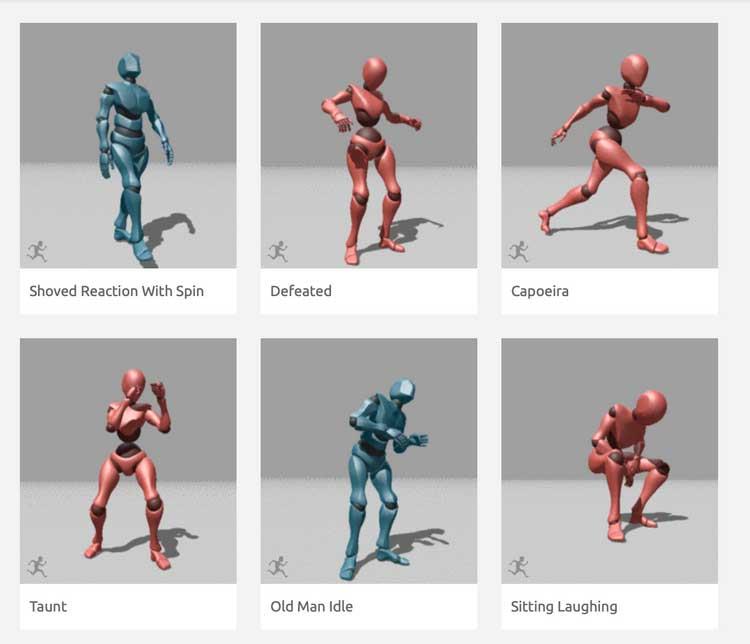
Използвайте лентата за търсене, за да изследвате опции за анимация като ходене, бягане, скачане, използване на оборудване и т.н.
Кликнете върху която и да е анимация, за да я приложите към модела. Използвайте времевата линия и бутона Възпроизвеждане/пауза, за да видите напредъка на анимацията. Можете също да щракнете и плъзнете кръглата глава за възпроизвеждане, за да превъртите назад или напред анимацията.
След като приложите анимацията, ще видите плъзгачи, разположени в дясното меню, което ви позволява да коригирате настройките на анимацията. Статията прилага ефекта Macarena към персонализирания модел.
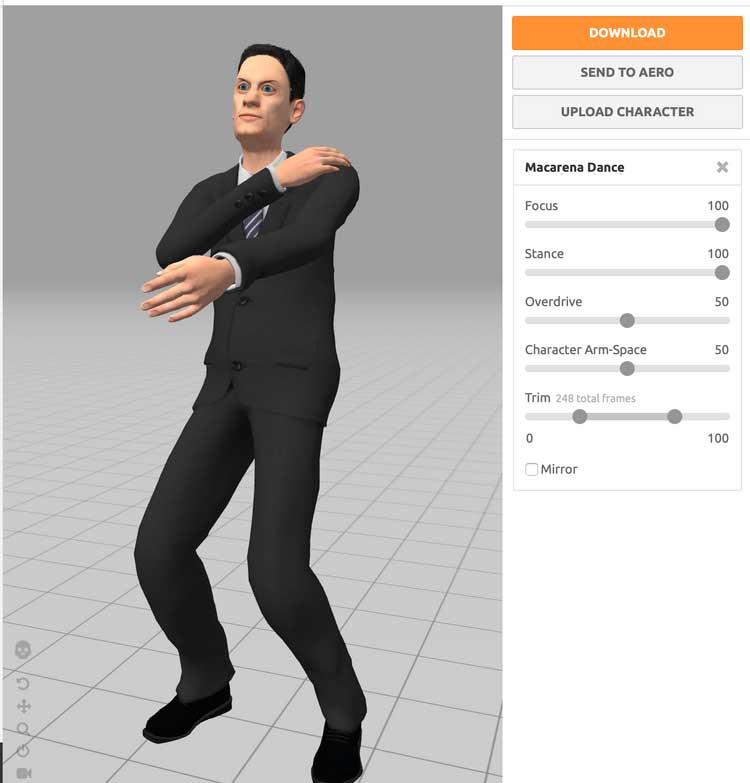
Всяка анимация ще има свои собствени настройки - обърнете внимание на плъзгачите, за да видите какви опции имате. Например, плъзгачът Stance върху ефекта Macarena, приложен тук, определя колко далеч героят сгъва коленете си, когато скача.
Въпреки че може да видите различни настройки за всяка анимация, винаги имате две опции за редактиране: Trim и Overdrive . Функцията Trim ви позволява да изрежете нежелани елементи от анимацията, Overdrive ще регулира скоростта на анимацията.
3. Заредете анимирания модел
След като сте доволни от вашата анимация, е време да експортирате работата си и да я използвате в творчески проекти. Това може да се постигне, като щракнете върху оранжевия бутон за изтегляне от дясната страна на екрана. Ще имате 2 опции за формат: FBX и DAE.
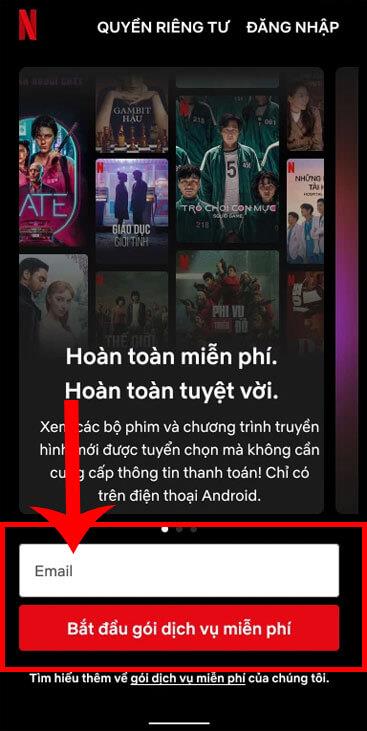
Ако искате да поставите модела в по-усъвършенстван 3D софтуер, тази програма трябва да поддържа горните два формата. Въпреки това, ако искате да пренесете работата си в Adobe Photoshop, имате само един избор - DAE.
Уверете се, че броят кадри в секунда, които използва анимацията, е избран от падащото меню. След това щракнете върху Изтегляне . Процесът на изтегляне ще отнеме известно време в зависимост от размера на файла.
По-горе е как да използвате Mixamo за анимиране на 3D човешки модел . Надяваме се, че статията е полезна за вас.
Инструкции за използване на Blender за начинаещи, лесни стъпки за работа с 3D софтуер, който предлага мощни инструменти за графичен дизайн.
Научете как да напишете прост VBA макрос за вмъкване на слайдове и създаване на нова презентация
Инструкции за включване и изключване на балончетата за чат във Facebook Messenger на Android. Балончетата за чат са полезна функция за лесна комуникация.
Инструкции за слушане на музика в Google Maps В момента потребителите могат да пътуват и да слушат музика с помощта на приложението Google Map на iPhone. Днес WebTech360 ви кани
Инструкции за използване на LifeBOX - онлайн услугата за съхранение на Viettel, LifeBOX е наскоро пусната онлайн услуга за съхранение на Viettel с много превъзходни функции
Как да актуализирате статуса във Facebook Messenger, Facebook Messenger в най-новата версия предостави на потребителите изключително полезна функция: промяна
Инструкции за играта на карти Werewolf Online на компютъра, Инструкции за изтегляне, инсталиране и игра на Werewolf Online на компютъра чрез изключително простия емулатор LDPlayer.
Инструкции за изтриване на истории, публикувани в Instagram Ако искате да изтриете история в Instagram, но не знаете как? Днес WebTech360
Инструкции за добавяне на представени изображения във Facebook В момента Facebook ни позволява да задаваме представени изображения на нашите лични страници. Тук ви каним
Как да коригирате грешката Windows Quick Assist не работи, Windows Quick Assist ви помага лесно да се свържете с отдалечен компютър. Понякога обаче генерира и грешки. Но,







